Проверите да ли је ВСЛ инсталиран на рачунару
- Да поправим Доцкер Десктоп: Неочекивана ВСЛ грешка, ажурирајте ВСЛ, измените датотеку сеттингс.јсон или ресетујте Винсоцк.
- Грешка настаје због недостајућих дозвола, погрешно конфигурисаних мрежних поставки или када недостају критичне компоненте.
- Прочитајте овај водич да бисте сазнали како су наши стручњаци поправили ствари за кратко време!
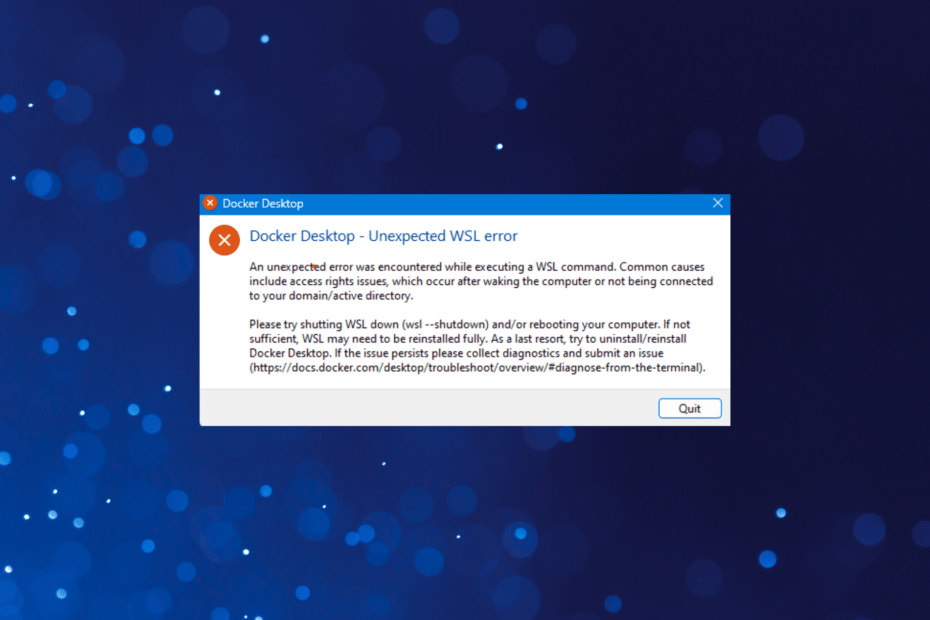
Доцкер Десктоп омогућава корисницима да развијају, управљају и деле докеризоване апликације, али је неколико њих, приликом покретања апликације, добило Неочекивана ВСЛ грешка.
Може се наићи и на Виндовс-у и на Мац-у, иако смо видели више случајева на првом. Већина корисника који су недавно наишли на поруку о грешци, Доцкер Десктоп – Неочекивана ВСЛ грешка, су користили Виндовс 11.
Шта је ВСЛ2 грешка у Доцкер Десктоп-у?
ВСЛ2 грешке са Доцкер Десктоп-ом указују на погрешно конфигурисане дозволе или на одсуство критичних компоненти, посебно Платформа виртуелних машина, опциону функцију у Виндовс-у.
Такође, ако сам ВСЛ није инсталиран, неће бити извршене ВСЛ команде. Чак су многи пријавили да су проблеми са мрежом основни узрок.
Како тестирамо, прегледамо и оцењујемо?
Радили смо последњих 6 месеци на изградњи новог система прегледа о томе како производимо садржај. Користећи га, накнадно смо прерадили већину наших чланака како бисмо пружили стварну практичну експертизу о водичима које смо направили.
За више детаља можете прочитати како тестирамо, прегледамо и оцењујемо у ВиндовсРепорт-у.
Како да поправим неочекивану ВСЛ грешку на Доцкер Десктопу?
Пре него што уђемо у мало сложена решења, испробајте ова брза:
- Проверите да ли ваш уређај испуњава минимални захтеви за Доцкер Десктоп.
- Поново покрените рачунар. Ако морате да рестартујете сваки пут да бисте покренули Доцкер Десктоп, испробајте друга решења.
- Проверите да ли постоје доступна ажурирања и инсталирајте најновију верзију Доцкер Десктоп-а са званични сајт. Такође, ажурирајте оперативни систем. То је помогло многима који су наишли на Дошло је до неочекиване грешке. Поново покрените Доцкер Десктоп порука.
- Уверите се да је Доцкер Десктоп трчање са административним привилегијама да елиминише сва питања права приступа. Ово такође помаже када Доцкер Десктоп траје вечност да се покрене.
- Онемогућите све антивирусне програме треће стране на рачунару.
Ако ниједан не ради, идите на следеће поправке.
- Како да поправим неочекивану ВСЛ грешку на Доцкер Десктопу?
- 1. Инсталирајте ВСЛ
- 2. Ажурирајте ВСЛ
- 3. Измените датотеку сеттингс.јсон
- 4. Промените подешавања командне линије
- 5. Ресетујте винсоцк
- 6. Омогућите виртуелизацију хардвера у БИОС-у
- 7. Поново инсталирајте ВСЛ
- Која је алтернатива за Доцкер Десктоп у Виндовс ВСЛ-у?
1. Инсталирајте ВСЛ
- Притисните Виндовс + С за отварање Претрага, тип Командна линија у траци за претрагу и кликните Покрени као администратор.
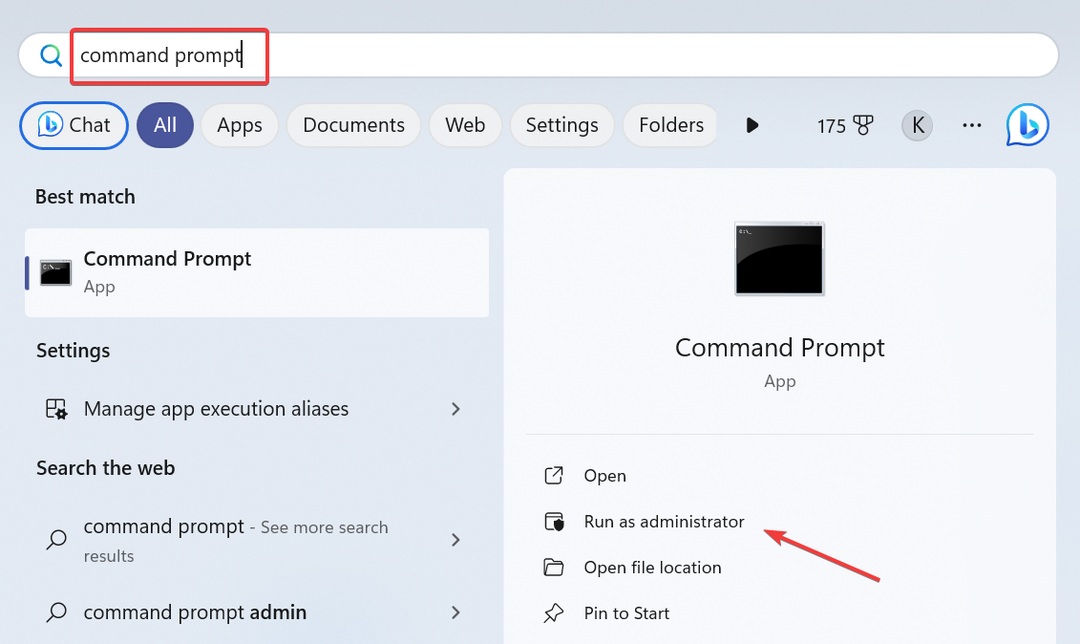
- Кликните да у УАЦ промпт.
- Сада налепите следећу команду и притисните Ентер да инсталирате ВСЛ:
wsl --install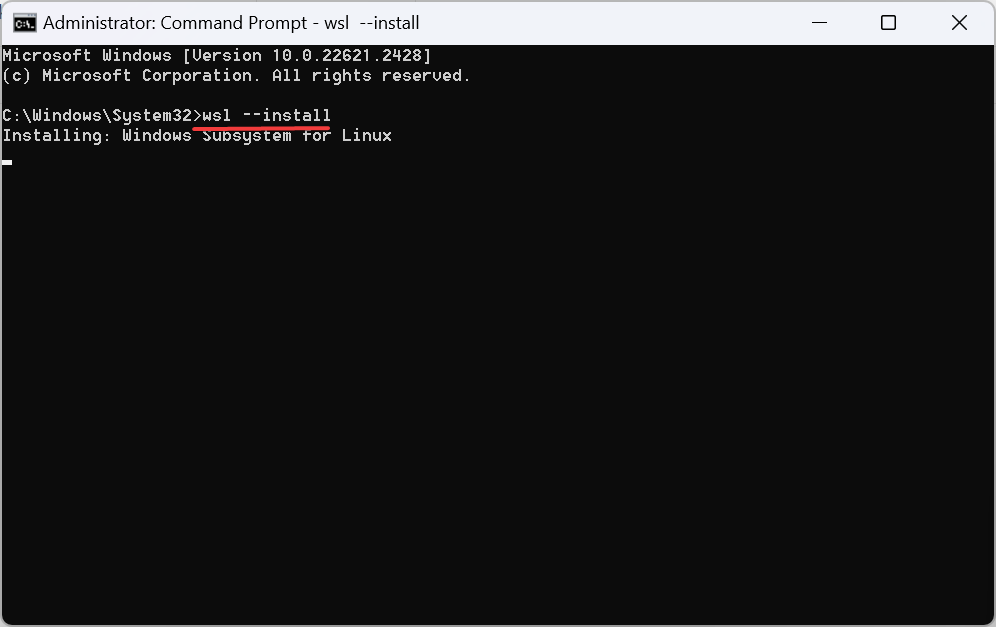
- Када завршите, поново покрените рачунар и проверите да ли постоје побољшања.
Ако Виндовс подсистем за Линук није инсталиран, добићете Доцкер Десктоп – Неочекивана ВСЛ грешка. Након што то урадите, такође омогући Хипер-В на уређају. За покретање Доцкер Десктоп-а је кључно.
2. Ажурирајте ВСЛ
- Притисните Виндовс + Р за отварање Трцати, тип цмд, и ударио Цтрл + Смена + Ентер.
- Кликните да у одзивнику који се појави.
- Налепите следећу команду и притисните Ентер да ажурирате ВСЛ:
wsl --update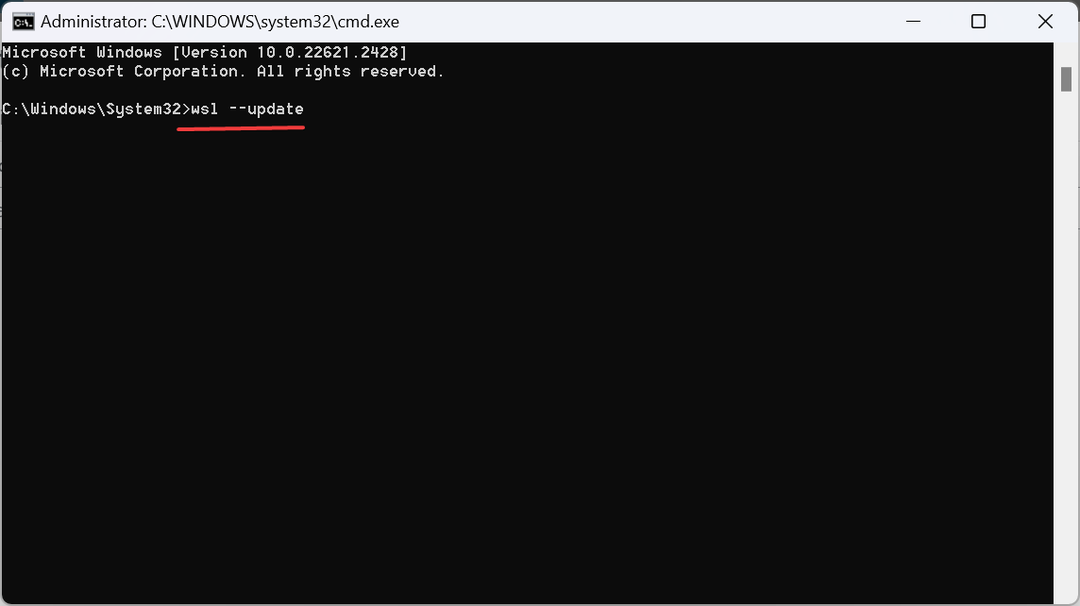
- Ако су инсталиране било какве исправке, поново покрените рачунар.
3. Измените датотеку сеттингс.јсон
- Притисните Виндовс + Е за отварање Филе Екплорер, налепите следећу путању у траку за адресу и притисните Ентер:
%Appdata%\Docker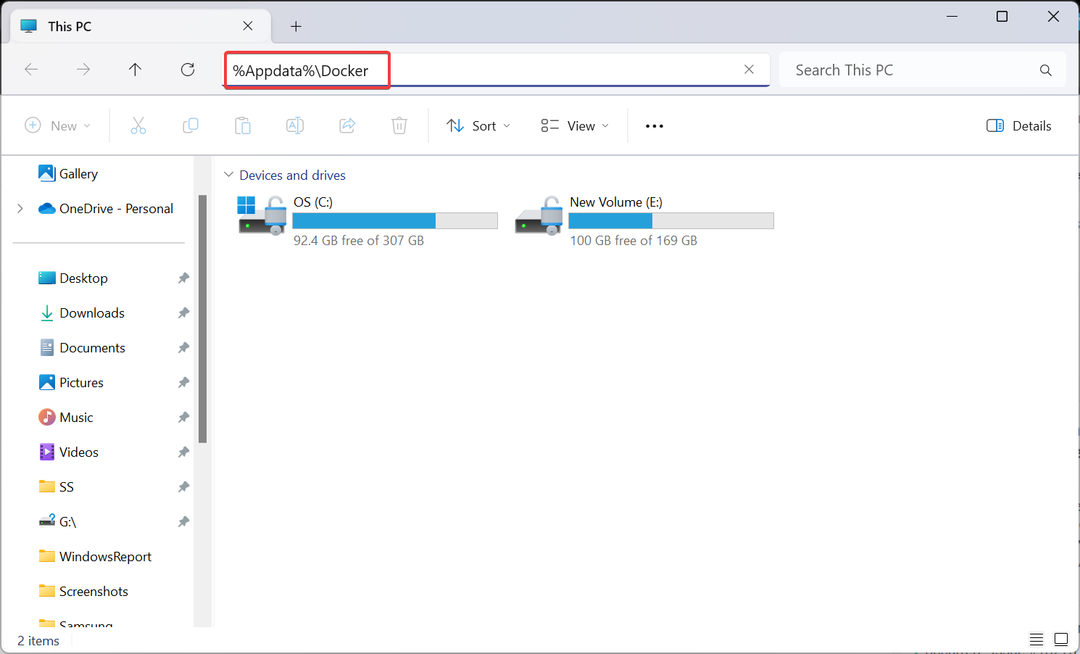
- Двапут кликните на сеттингс.јсон фајл.
- Сада, проверите да ли пише следеће:
"integratedWslDistros": [ ]
"enableIntegrationWithDefaultWslDistro": false - Ако је потребно, извршите потребне измене и сачувајте промене.
- Када завршите, поново покрените пројекат и више не би требало да изазове грешку Доцкер Десктоп који није успео да покрене ВСЛ2.
4. Промените подешавања командне линије
- Притисните Виндовс + С за отварање Претрага, тип Командна линија, кликните десним тастером миша на одговарајући резултат и изаберите Покрени као администратор.
- Кликните да у УАЦ промпт који се појави.
- Сада кликните десним тастером миша на горњу траку и изаберите Својства из контекстног менија.
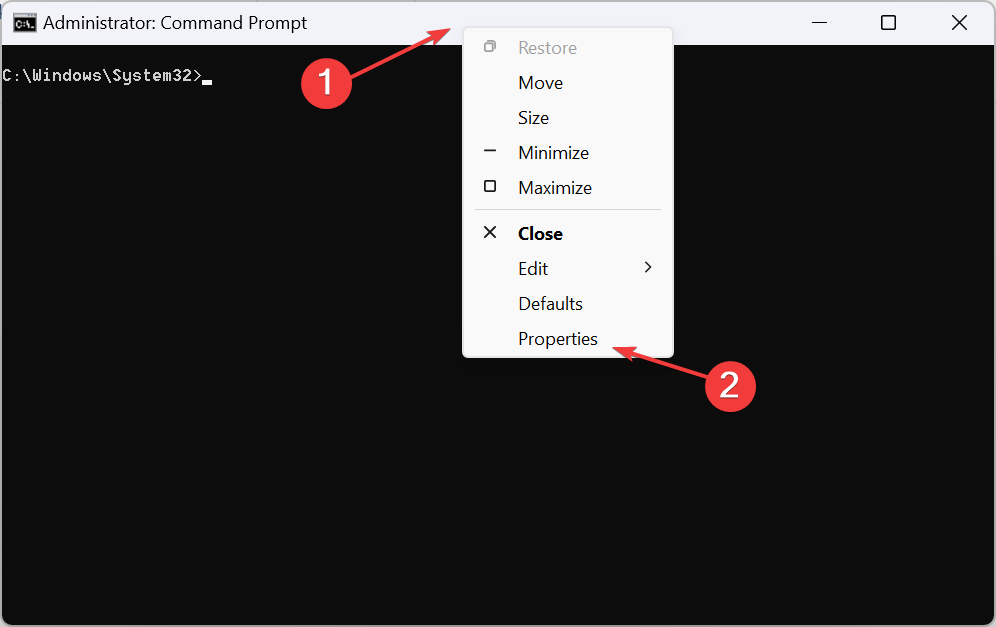
- Иди на Опције картицу, означите поље за потврду за Користите застарелу конзолу, и кликните У реду да сачувате промене.
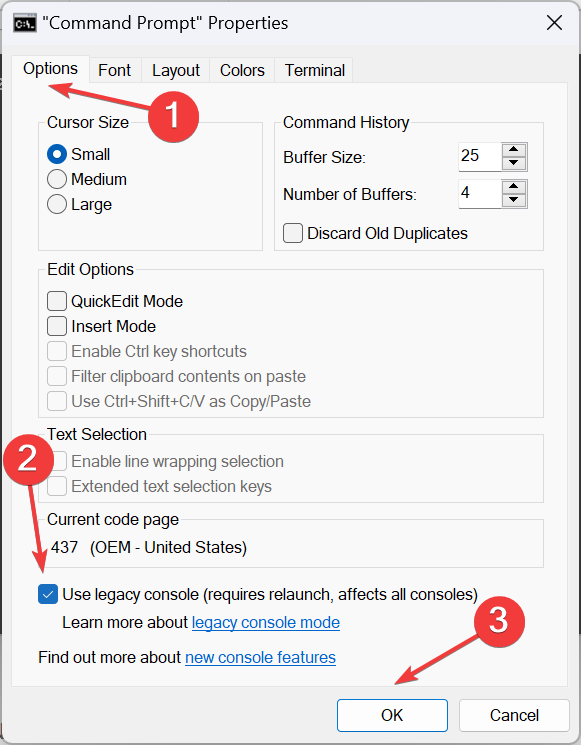
- ЕСПН тражи ТВ провајдера: Како то заобићи
- Решено: Спотифи неће пуштати одређене песме
5. Ресетујте винсоцк
- Притисните Виндовс + Р за отварање Трцати, тип цмд, држати Цтрл + Смена тастери и кликк ОК.
- Кликните да у промпту.
- Сада налепите следеће две команде појединачно и притисните Ентер након сваког да ресетујете оштећена или погрешно конфигурисана подешавања мреже:
netsh int ip resetnetsh winsock reset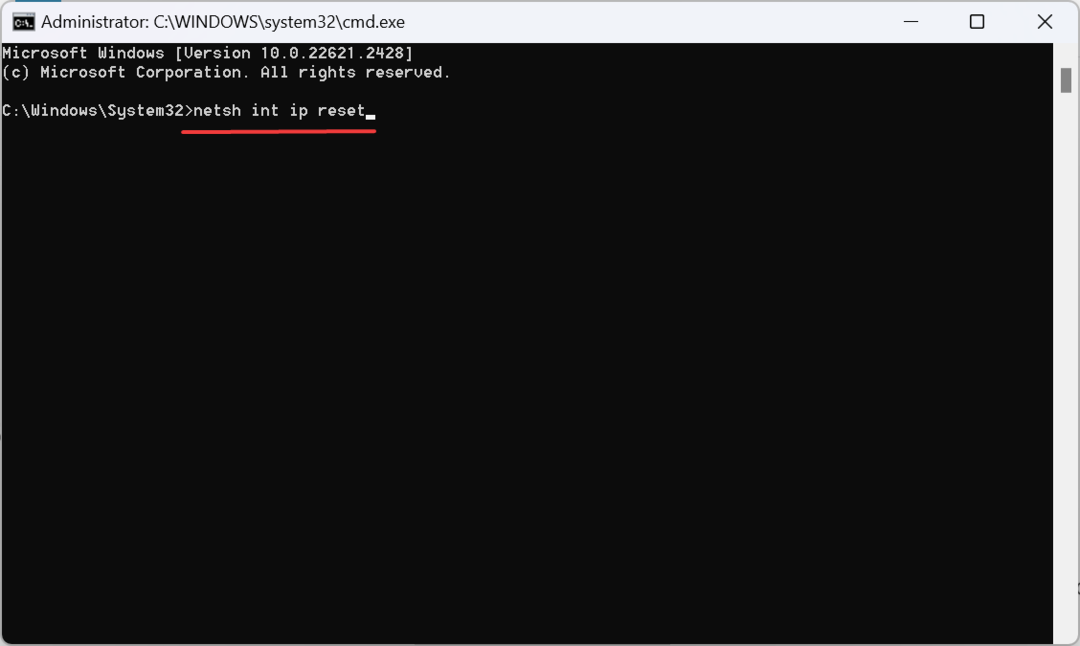
- Поново покрените рачунар и проверите да ли Доцкер Десктоп није успео да се покрене, грешка нестаје.
6. Омогућите виртуелизацију хардвера у БИОС-у
- Искључите рачунар, затим га укључите и чим се појави екран, наставите да притискате Ф2, Ф10, Ф12, изаћи или Дел кључ приступити БИОС-у, у зависности од произвођача система.
- Сада користите тастере са стрелицама да бисте отишли на Напредно или Конфигурација система картицу, а затим изаберите Технологија виртуелизације.
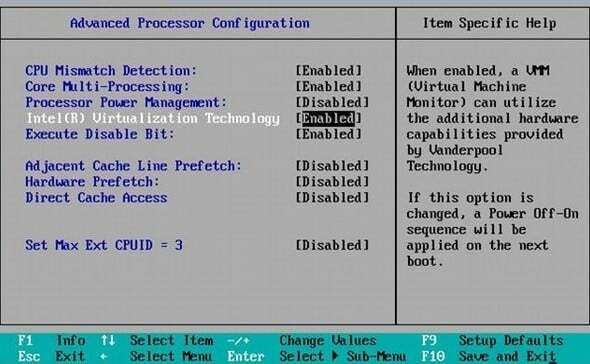
- Коначно, изаберите Омогући, затим сачувајте промене и изађите из БИОС-а.
Од виталног је значаја за омогућите подршку за виртуелизацију на рачунару да би Доцкер Десктоп исправно функционисао. У недостатку овога, можете добити Доцкер Десктоп – Неочекивана ВСЛ грешка.
7. Поново инсталирајте ВСЛ
- Притисните Виндовс + И за отварање Подешавања, Иди на Аппс из окна за навигацију и кликните на Инсталиране апликације на десној.
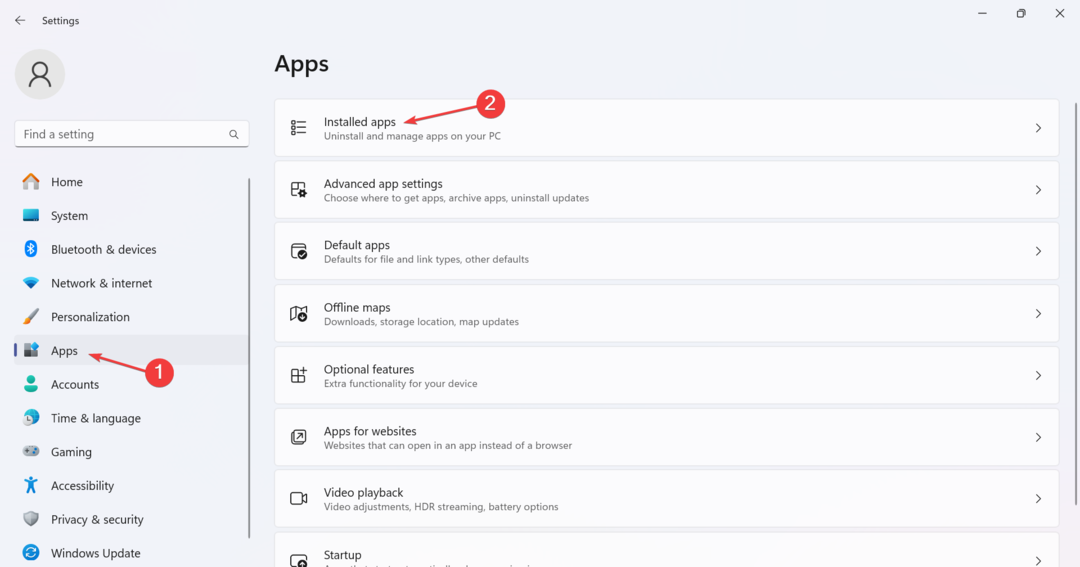
- Сада, лоцирај Виндовс подсистем за Линук, кликните на троточку поред њега и изаберите Деинсталирај.
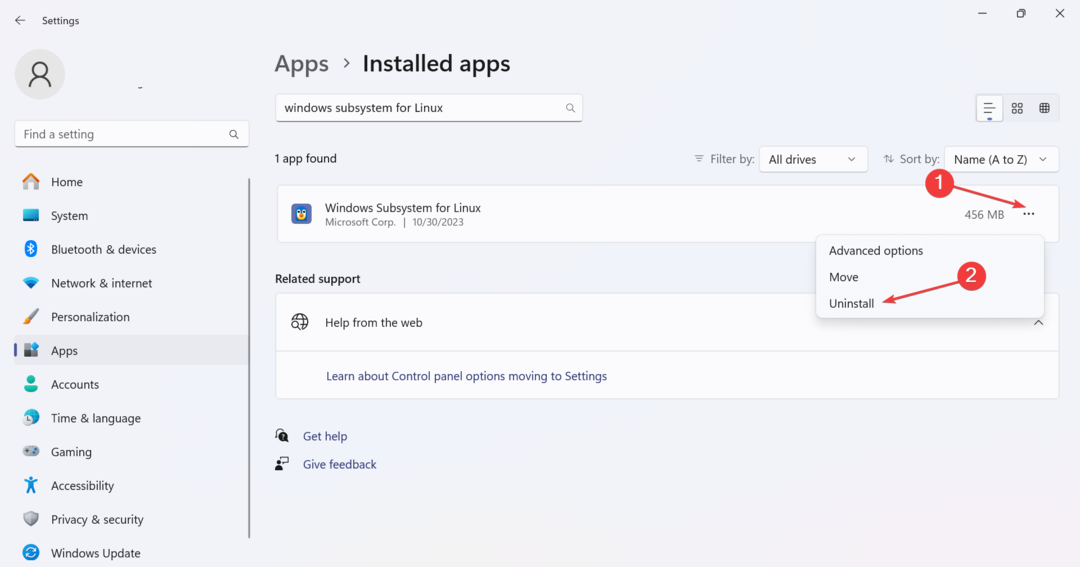
- Опет, кликните Деинсталирај у одзивнику за потврду.
- Слично томе, уклоните следеће уносе под инсталираним апликацијама ако постоје:
- Линук
- Убунту
- Сада се вратите на Аппс картицу и изаберите Опционе карактеристике.
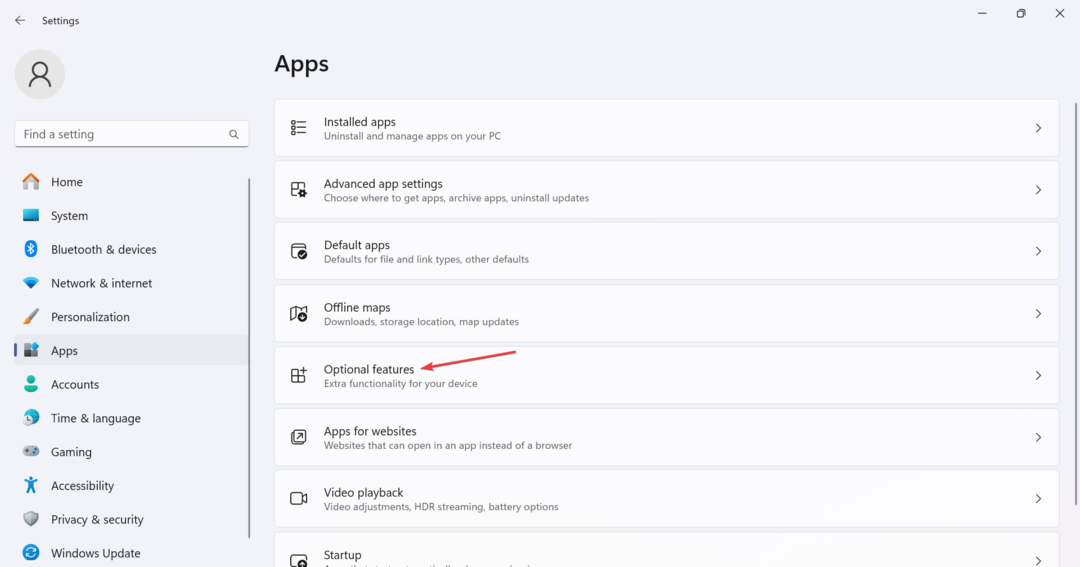
- Кликните на Више Виндовс функција на дну.
- Означите поље за потврду за Платформа виртуелних машина и Виндовс подсистем за Линук, а затим кликните У реду да сачувате промене.
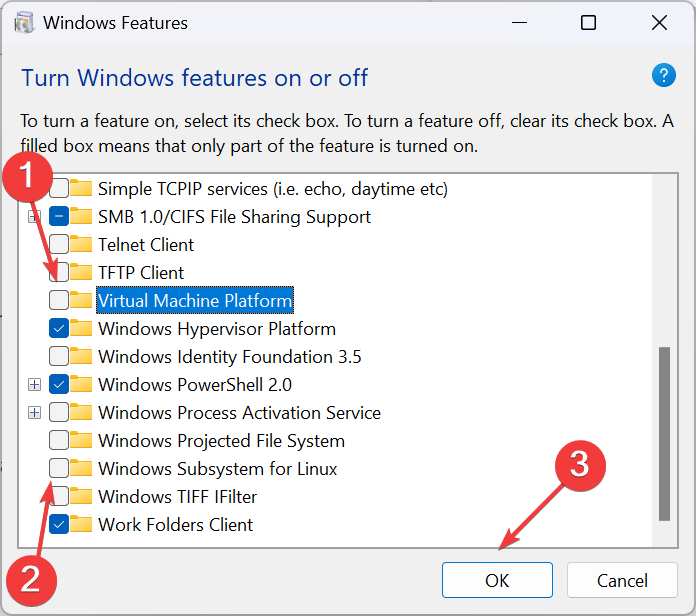
- Поново покрените рачунар да би промене биле примењене.
- Када завршите, поново инсталирајте ВСЛ (Виндовс подсистем за Линук).
Када ништа друго не ради, увек можете поново да инсталирате ВСЛ и да га се решите Доцкер Десктоп – Неочекивана ВСЛ грешка. Старт би деинсталирање ВСЛ-а а затим поново преузмите све компоненте.
Која је алтернатива за Доцкер Десктоп у Виндовс ВСЛ-у?
Постоји неколико алтернатива за Доцкер Десктоп, а многи корисници су се пребацивали на њих, с обзиром на недавне промене услова лиценце за пројекат. Ево популарних опција:
- Ранцхер Десктоп
- Миникубе
- Подман
Када прелазите на други софтвер, проверите компатибилност са вашим оперативним системом, скупом функција, перформансама, једноставношћу коришћења, ефикасности тима за подршку и учесталошћу објављивања ажурирања.
До сада сте се морали отарасити Доцкер Десктоп – Неочекивана ВСЛ грешка. А ако то није случај, или сачекајте ажурирање или пређите на поуздану алтернативу. Знате све опције!
Такође, постоје и друге грешке при инсталацији које утичу на кориснике. На пример, многи су се сусрели са Хипер-В и Виндовс функције контејнера морају бити омогућене грешка приликом инсталирања Доцкер Десктоп-а, али је лако поправити!
За било какве упите или да бисте поделили оно што вам је успело, оставите коментар испод.


![ВслРегистерДистрибутион није успео са грешком: 0к80370114 [поправка]](/f/6f8defe6a3b35348cef05b7b6bcc05b0.png?width=300&height=460)